2017年05月16日
他のサイトのログイン状態を解除しないで Bad Request を解消する方法
ブラウザでリンク先を開こうとして「Bad Request」と表示されたときの対処法は、以前の記事「ブラウザで Bad Request と表示されたら 」で書きました。

簡単に言うと、「原因はクッキーが壊れているせいなので、クッキーを削除すれば直る」ということですが、
それをやると、他のサイトのログイン状態が解除されてしまい、その後がちょっと面倒くさいと思う人は少なくないと思います。
他のサイトのログイン状態が解除されるのは、ブラウザの「閲覧履歴データの削除」の機能で削除すると、壊れていないクッキーも全部削除することになるからですね。
だったら、壊れているクッキーだけ削除する方法があれば、と思って探してみたら、それらしいものが見つかりました。
Google Chrome 用の拡張機能「EditThisCookie」を使います。
(Sleipnir 、Kinza などの Chrome 系ブラウザでも使えると思います)
こちらからインストールできます。→ EditThisCookie - Chrome ウェブストア
インストールすると、ブラウザの右上にクッキー(食べれるやつ)のアイコンが表示されます。

使い方は以下のとおり。
1)Bad Request が出たら、そのタブを表示した状態で、クッキーのアイコンをクリックします。
2)下のような画面が出るので、左上にある[ごみ箱]アイコンをクリックします。
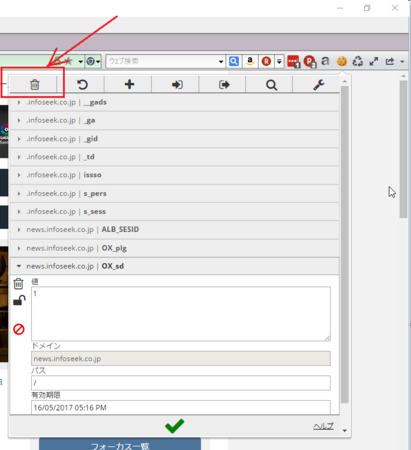
これで作業終了です。
その後で Bad Request が出ているタブを閉じて、リンク元をクリックして Bad Request が出るか確認します。
Bad Request が出なくなったら成功ですね。
上の画像は infoseek News を開いた時のもので、Bad Request は出ていない状態の画像ですが、表示されているクッキーは10個で、いずれも infoseek 関係のものです。
それだけを削除しているということみたいで、この方法だと他のサイトのクッキーは削除されず、ログイン状態も保持されます。
Chrome 系以外のブラウザでも、このような拡張機能があるか分かりませんが、クッキーを編集するツールを探すと見つかるかもしれません。

簡単に言うと、「原因はクッキーが壊れているせいなので、クッキーを削除すれば直る」ということですが、
それをやると、他のサイトのログイン状態が解除されてしまい、その後がちょっと面倒くさいと思う人は少なくないと思います。
他のサイトのログイン状態が解除されるのは、ブラウザの「閲覧履歴データの削除」の機能で削除すると、壊れていないクッキーも全部削除することになるからですね。
だったら、壊れているクッキーだけ削除する方法があれば、と思って探してみたら、それらしいものが見つかりました。
Google Chrome 用の拡張機能「EditThisCookie」を使います。
(Sleipnir 、Kinza などの Chrome 系ブラウザでも使えると思います)
こちらからインストールできます。→ EditThisCookie - Chrome ウェブストア
インストールすると、ブラウザの右上にクッキー(食べれるやつ)のアイコンが表示されます。

 | 初めてでも失敗しない みのたけ製菓のアイスボックスクッキー完全レシピ (講談社のお料理BOOK) [ みのたけ製菓 ] 価格:1,512円 |
使い方は以下のとおり。
1)Bad Request が出たら、そのタブを表示した状態で、クッキーのアイコンをクリックします。
2)下のような画面が出るので、左上にある[ごみ箱]アイコンをクリックします。
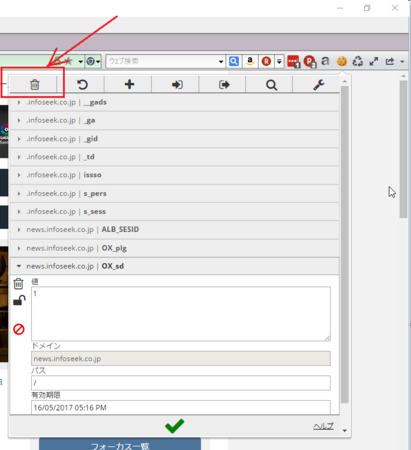
これで作業終了です。
その後で Bad Request が出ているタブを閉じて、リンク元をクリックして Bad Request が出るか確認します。
Bad Request が出なくなったら成功ですね。
上の画像は infoseek News を開いた時のもので、Bad Request は出ていない状態の画像ですが、表示されているクッキーは10個で、いずれも infoseek 関係のものです。
それだけを削除しているということみたいで、この方法だと他のサイトのクッキーは削除されず、ログイン状態も保持されます。
Chrome 系以外のブラウザでも、このような拡張機能があるか分かりませんが、クッキーを編集するツールを探すと見つかるかもしれません。
この記事へのコメント
コメントを書く
この記事へのトラックバックURL
https://fanblogs.jp/tb/6271727
※言及リンクのないトラックバックは受信されません。
この記事へのトラックバック
